Как нарисовать гта 5 карандашом: Как нарисовать Майкла Де Санта из GTA V поэтапно 2 урока
14.03.2023 


 Карандашом
Карандашом
Как нарисовать Майкла Де Санта из GTA V поэтапно 2 урока
Главная » Игры » GTA (Grand Theft Auto)
Уже нарисовал +9 Хочу нарисовать +9 Спасибо +34
СОДЕРЖАНИЕ:
- Как нарисовать портрет Майкла Де Санта
- Как нарисовать Майкла Де Санта из GTA 5 для начинающих
В данном поэтапном фото-уроке мы нарисуем портрет персонажа из игры Grand Theft Auto V Майкла Де Санта. Вам понадобятся следующие материалы: твёрдый и мягкий карандаш, чёрная ручка.
Как нарисовать портрет Майкла Де Санта поэтапно
- Шаг 1
Твёрдым карандашом рисуем контур портрета. Обратите особое внимание на пропорции, так как Майкл смотрит не прямо, а чуть опустив голову.
- Шаг 2
Чёрной ручкой затемняем глаза, брови, нос, волосы и рубашку, как показано на рисунке. Рисуя причёску, делайте штрихи более длинными.

- Шаг 3
Мягким карандашом наносим основные тени. Обратите внимание на то, как падет свет: тень должна быть по центру лица. Чем сильнее вы затемните участки под бровями, тем более выразительными получатся глаза. Рисуя волосы, сильнее затемните их по контуру. Таким образом вы добьётесь объёма. Шея должна быть темнее лица, т.к. свет на неё падает меньше. Рубашку нужно сильнее затемнить под воротником.
- Шаг 4
Твёрдым карандашом легко заштрихуйте портрет.
- Шаг 5
Растушуйте портрет кусочком бумаги, а затем ещё раз затемните необходимые места на ваше усмотрение. На этом этапе нужно добиться контрастности рисунка.
Автор урока: admin
Как нарисовать Майкла Де Санта из GTA 5 поэтапно для начинающих
- Шаг 1
Сегодня мы будем рисовать Майкла Де Санта из GTA 5.
Для этого прочертим овал для формы головы и дугу для линии плеч. Проведем две направляющие линии, как основу для рисования лица.
- Шаг 2
Изобразим реальную форму лица Майкла и проведем линию роста волос
- Шаг 3
Затем нарисуем уши и детализируем их.
- Шаг 4
На этом этапе мы изобразим лицо Майкла. Используя направляющие линии наметим глаза. Обратите внимание, что взгляд должен выглядеть тяжелым. Затем прорисуем брови и вытянем форму носа и линию рта. Дорисуем щеки и добавим морщины на лбу.
- Шаг 5
На этом этапе нам нужно нарисовать прическу Майкла. Волосы должны выглядеть зачесанными назад.
- Шаг 6
Теперь изобразим шею и приступим к рисованию рубашки. Изобразим расстёгнутый воротник. Не забудьте дорисовать пуговицу.
- Шаг 7
Последним шагом рисования наметим плечи и рукава, затем добавим деталей его рубашке.
 Добавим ремень на груди и сотрем направляющие линии.
Добавим ремень на груди и сотрем направляющие линии. - Шаг 8
Наш персонаж из игры GTA 5, Майкл Де Санта, готов. Теперь Вы можете добавить ему цвет.
Автор урока: www.dragoart.com
Также можете нарисовать
Онлайн-курсы по рисованию
Акварельная живопись 2.0
64 урока
Акварель 2.0 — новый, строго-структурированный онлайн-курс с блоком очень важной, но нескучно поданной теории. Теперь в курсе еще больше заданий, направленных на то, чтобы научиться чувствовать акварель, использовать ее возможности на полную катушку и ни в коем случае не бояться! Если вы рисуете на …
Подробнее о курсе
Хелло, сити!
49 уроков
Онлайн-курс про изучение основных принципов графики, композицию, поиск драйвовых решений, работу над персонажами, трансляцию эмоций и впечатлений.
Основной блок уроков записан в материале маркеры, но это не значит, что вам обязательно творить этим материалом. Проходить уроки можно любым живым матер…
Проходить уроки можно любым живым матер…
Подробнее о курсе
Понравился урок? Жми спасибо и делись с друзьями!!
Уже нарисовал +9 Хочу нарисовать +9 Спасибо +34
Другие уроки из раздела Игры
Комментарии
Как нарисовать Тревора из GTA 5 (Trevor, Grand Theft Auto V) • Makusha
Я уверен, что вы все знаете о выпуске новой игры Grand Theft Auto для X-Box и Playstation 3. Но может кто-то пропустил анонс скорого выхода игры на платформе PC! Уже немного и все будут играть в GTA 5.
Все действие развернется в виртуальном аналоге Беверли Хиллз штате Калифорния и будет разворачиваться вокруг Тревора Филипса. Так что, уже через минуту мы посмотрим, как рисовать Тревора Филипса из GTA 5. Но ради попытки выглядеть профессионалами на сайте, мы приведем немного фактов и истории игры.
Весь потрепанный вид и побитый жизнью стиль, может уже подсказать последних днях Тревора. Даже при том, что я редко играю в игры, GTA 5 не пройдет мимо и придется восстановить в памяти воспоминания о прошлой версии игры. Тут также будет просто куча запоминающихся персонажей и различные виды оружия, переключение радио и постоянная смена машин. А также читы и пасхалки, куда без них?
Даже при том, что я редко играю в игры, GTA 5 не пройдет мимо и придется восстановить в памяти воспоминания о прошлой версии игры. Тут также будет просто куча запоминающихся персонажей и различные виды оружия, переключение радио и постоянная смена машин. А также читы и пасхалки, куда без них?
Итак, что мы имеем в итоге. ГТА5 по версии Игромании признана лучшим боевиком среди игр в 2013 году. Версия, которая выйдет осенью под Windows, будет очень сильно переработана и разработчики обещают воспользоваться своим самым большим в истории игр бюджетом и улучшить графику, так чтобы получилось более высокое разрешение, получились более детальные текстуры и выросла дальность прорисовки. Виртуальный мир уже не за горами. Разрабы кардинально прикоснуться и поменяют мультиплеер. А это уже для них долгоиграющий кусок хлеба на рынке PC. Так что они окупят свой проект еще пару раз, а речь идет о 256 американских долларах наличкой. Деньги, которые на серьезный блокбастер не тратят уже. Но игра того будет стоить и рвет на части всех своих ближайших конкурентов, которые смеют замахнуться на лидера.
Итак, мы посмотрим сейчас, как рисовать Тревора из ГТА 5 . Парню дали суперспособность к неуязвимости и, надеюсь, ему это пригодится. В игре будет три концовки, в одной из которых Тревора придется убить (чертов Франклин!). Но все же мы не остановимся и нарисуем этого психа!
Как нарисовать Тревора из GTA 5 (Trevor, Grand Theft Auto V)
Шаг 1.
Первое, что вам предстоит на рисовать, это контурные линии каркаса рисунка. Простой эскиз должен содержать в себе голову со вспомогательными линиями и форму тела.
Как нарисовать Тревора из GTA 5 (Trevor, Grand Theft Auto V)
Шаг 2.
Затем воспользуемся трудом первого шага и начнем процесс рисования формы и структуры лица. Нарисуйте волосы по бокам головы, добавьте уши. Тревор прилично лысый, так что нам это упростит работу.
Как нарисовать Тревора из GTA 5 (Trevor, Grand Theft Auto V)
Шаг 3.
Следующее, что вы будете рисовать для Тревора, это его брови, закрасьте их цветом так, чтобы они выглядели толстыми и темными.
Как нарисовать Тревора из GTA 5 (Trevor, Grand Theft Auto V)
Шаг 4.
Зарисуйте формы глаз, добавьте морщины и мешки под ними.
Как нарисовать Тревора из GTA 5 (Trevor, Grand Theft Auto V)
Шаг 5.
Продолжим работу над лицом. Добавим линии носа, морщины от сурового выражения лица по сторонам от носа, добавим рисунок губ и рта, так чтобы подчеркнуть большой подбородок. Рисуем скулы и добавляем простые формы детализации в уши.
Как нарисовать Тревора из GTA 5 (Trevor, Grand Theft Auto V)
Шаг 6.
Набросаем на этом шаге шикарную шевелюру Тревора Филипса. Для этого надо нарисовать клок волос на макушке и задней части головы. Идем дальше!
Как нарисовать Тревора из GTA 5 (Trevor, Grand Theft Auto V)
Шаг 7.
Для завершающей стадии все, что вам нужно нарисовать, это форму шеи Тревора, затем дорисовать плечи, руки и простую майку с окантовкой на вырезе.
Как нарисовать Тревора из GTA 5 (Trevor, Grand Theft Auto V)
Шаг 8.
Законченный рисунок Тревора из ГТА 5 перед вами! Надеюсь, у вас также получилось что-то здоровское и вы пришлете свой рисунок.
Как нарисовать Тревора из GTA 5 (Trevor, Grand Theft Auto V)
Mortal Kombat Red Sub Zero, HD Png Download, Transparent Png Image
Скачать
Отчет DMCA | Скачать Проблемы
Похожие png
0 0
683×1000
0 0
654×5911 1
1007×1008
0 0
686×672
0 0
913×954
1 1
777×938
0 0
434×1000
0 0
832×952
0 0
1001×1385
0 0
900×887
0 0
778×815
0 0
894×894
0 0
700×700
1 1
1410×2375
0 0
900×900
0 0
420×720
0 0
1400×753
0 0
1669×1909
0 0
669×800
0 0
578×862
0 0
896×892
0 0
750×1175
0 0
1476×2100
0 0
726×749
0 0
850×850
0 0
444×745
1 1
904×1028
0 0
2103×1571
1 1
750×650
0 0
750×650
Лучшие приложения для рисования для iPad Pro
Сенсорный экран iPad Pro и большие размеры делают его естественным для рисования, раскрашивания и редактирования фотографий. Чтобы в полной мере воспользоваться преимуществами аппаратного обеспечения, вам понадобится правильное приложение.
Чтобы в полной мере воспользоваться преимуществами аппаратного обеспечения, вам понадобится правильное приложение.
Рисуете ли вы для развлечения или отдыха или занимаетесь искусством как профессионал, мы поможем вам найти приложение, которое наилучшим образом соответствует вашим конкретным требованиям.
Contents
- Adobe Fresco
- Ibis Paint X
- Morpholio Trace
- MediBang Paint
- ArtRage ($5)
- Autodesk Sketchbook
- Graphic ($9)
- Adobe Illustrator Draw
- Inspire Pro ($10)
- Assembly
- Sketch Club (3$)
- Кисти Redux
- Astropad (30$)
- Animation Desk
- Pigment
- Concepts
- uMake 77 Pixelmator (5$ 7) 8
- Procreate (10 $)
- Paper
- Adobe Photoshop Sketch
- Zen Brush 2 (3 $)
- Tayasui Sketches
Adobe Fresco
Adobe Fresco — это бесплатное приложение для рисования и рисования, созданное для Apple Pencil и iPad и предназначенное для художников. Бесплатная версия предлагает более 50 кистей Photoshop, векторных кистей и эксклюзивных новых живых кистей, управляемых искусственным интеллектом. Он имеет мощные инструменты создания для выделения, маскирования, слоев и групп слоев. Вы также получаете автоматический перенос проектов Adobe Photoshop Sketch и Adobe Illustrator Draw, замедленного видео и многого другого. Премиум-версия доступна за 10 долларов в месяц и предлагает доступ к Photoshop на iPad, библиотеке из более чем 1000 кистей и 100 ГБ облачного хранилища.
Бесплатная версия предлагает более 50 кистей Photoshop, векторных кистей и эксклюзивных новых живых кистей, управляемых искусственным интеллектом. Он имеет мощные инструменты создания для выделения, маскирования, слоев и групп слоев. Вы также получаете автоматический перенос проектов Adobe Photoshop Sketch и Adobe Illustrator Draw, замедленного видео и многого другого. Премиум-версия доступна за 10 долларов в месяц и предлагает доступ к Photoshop на iPad, библиотеке из более чем 1000 кистей и 100 ГБ облачного хранилища.
iOS
Краска Ибис X
Ibis Paint X — это привлекательное многогранное приложение для рисования, которое предлагает множество инструментов, включая 1000 шрифтов, 312 кистей, 58 фильтров, 46 тонов экрана, 27 режимов наложения, стабилизацию штрихов, радиальные линии и линейки симметрии, а также возможность записи. рисунки. Бесплатная версия с поддержкой рекламы обеспечивает плавное рисование со скоростью до 120 кадров в секунду с помощью таких типов кистей, как фломастеры, фломастеры, цифровые ручки, аэрографы, веерные кисти, плоские кисти, карандаши, масляные кисти, угольные кисти, цветные карандаши и штампы.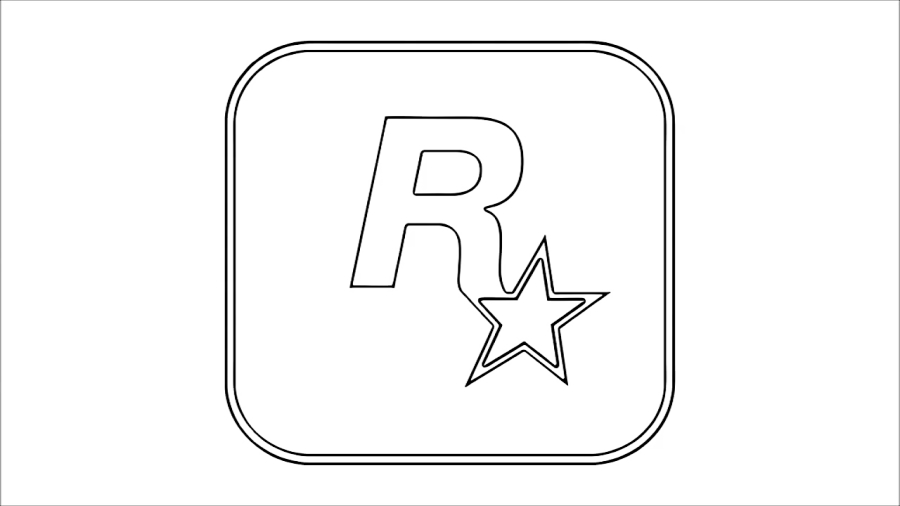 Параметры кисти включают начальную/конечную толщину, начальную/конечную непрозрачность и начальный/конечный угол кисти. Ползунки позволяют регулировать толщину кисти и предварительно просматривать непрозрачность. Вы можете добавлять неограниченное количество слоев и задавать параметры для каждого слоя отдельно. В новых версиях добавлено 27 новых кистей и узоров, новый режим наложения кистей, фильтр «Рельеф» в категории «Стиль».
Параметры кисти включают начальную/конечную толщину, начальную/конечную непрозрачность и начальный/конечный угол кисти. Ползунки позволяют регулировать толщину кисти и предварительно просматривать непрозрачность. Вы можете добавлять неограниченное количество слоев и задавать параметры для каждого слоя отдельно. В новых версиях добавлено 27 новых кистей и узоров, новый режим наложения кистей, фильтр «Рельеф» в категории «Стиль».
iOS
Морфолио След
Trace — это приложение для архитектурного дизайна для дизайнеров, дизайнеров интерьеров, иллюстраторов и других творческих людей, которое позволяет вам разрабатывать идеи во время работы. Trace позволяет вам концептуализировать свои проекты, рисуя поверх PDF-файлов, карт, фотографий, наборов чертежей и фоновых шаблонов в высоком разрешении с помощью инструментов, кистей и перьев. Искатель перспективы AR устанавливает сетки в реальном пространстве. Вы можете рисовать и измерять или рисовать на любом участке для масштабирования, автоматически рисовать точки схода, делать пометки и делиться рисунками, перемещать бумагу, как при трассировке бумаги, и получать доступ к фотографиям с камеры или из облака. Масштабное перо дает вам разумную толщину линий для точного рисования. Базовое приложение бесплатное, но различные подписки профессионального уровня варьируются от 5 до 20 долларов в месяц. Последние версии улучшают AR Perspective Finder, а также общую производительность и поддержку приложения, включая новый вход с помощью Apple, улучшенный пользовательский интерфейс Super Ruler и AR People Occlusion.
Масштабное перо дает вам разумную толщину линий для точного рисования. Базовое приложение бесплатное, но различные подписки профессионального уровня варьируются от 5 до 20 долларов в месяц. Последние версии улучшают AR Perspective Finder, а также общую производительность и поддержку приложения, включая новый вход с помощью Apple, улучшенный пользовательский интерфейс Super Ruler и AR People Occlusion.
iOS
Краска MediBang
MediBang Paint — это простая в использовании программа для рисования, которая может напомнить вам Photoshop тем, что позволяет работать со слоями. Он имеет превосходный редактор кистей и позволяет добавлять стили к вашим слоям. В этой программе так много инструментов, что она чувствует себя как дома на более крупных iPad Pro, но она также совместима с iPad четвертого поколения и выше или iPad Mini 2 и выше. Если вам нравится рисовать комиксы, это приложение предоставляет вам множество шрифтов для комиксов, чтобы получить профессиональный вид, который вы хотите. Вы можете сохранять свои проекты локально или в облаке. В последних версиях реализован инструмент «Пипетка» при длительном касании, добавлено справочное окно и реализована нерезкая маска. Цветовая палитра теперь может быть изменена, и теперь доступны фильтры Motion Blur и Lens Blur.
Вы можете сохранять свои проекты локально или в облаке. В последних версиях реализован инструмент «Пипетка» при длительном касании, добавлено справочное окно и реализована нерезкая маска. Цветовая палитра теперь может быть изменена, и теперь доступны фильтры Motion Blur и Lens Blur.
iOS
ArtRage ($5)
Основная идея ArtRage — сделать рисование на iPad максимально реалистичным. Вы можете смешивать разные краски, как если бы вы смешивали их на настоящем холсте с помощью мастихина, аэрографа или масляных красок. Это приложение работает со слоями, поэтому, если вы уже знакомы с Photoshop, вы будете чувствовать себя как дома с режимами наложения. ArtRage также позволяет записывать ваши штрихи для последующего просмотра на рабочем столе. Он поддерживает не только Apple Pencil, но и стилусы Wacom, Adonit и Pogo. В самой последней версии добавлены параметры сортировки файлов галереи и возможность воссоздавать миниатюры потерянных картин. Он также изменяет имена файлов и хранилище, улучшает поддержку сценариев и добавляет индикатор на холст, чтобы указать, какой путь вверх.
iOS
Альбом для рисования Autodesk
Даже если вы не профессиональный художник, вы наверняка слышали об Autodesk Sketchbook. Это одно из самых популярных приложений для художников и всех остальных. Макет — это все, когда речь идет о дизайнерских программах, а панели инструментов Sketchbook организованы в легкодоступном виде — и вы даже можете прикрепить их к экрану. Функции включают в себя импорт и экспорт из Photoshop и в него, а также возможность увеличения до 2500%, чтобы вы могли работать с мелкими деталями. Он поддерживает Apple Pencil, а также некоторые из лучших стилусов, доступных для других планшетов. Последние версии включают 1-, 2- и 3-точечные направляющие перспективы, переключатель привязки, блокировку точки схода, видимость линии горизонта и линейку кривых. Инструменты сетки могут быть настроены, бесконечны или ограничены.
iOS
Графика (9 долларов США)
Графика похожа на Adobe Illustrator на вашем iPad. Это приложение также доступно для вашего Mac, позволяя переключаться между рабочим столом и iPad для проектирования и рисования. Он имеет различные стили кисти и полную поддержку Apple Pencil, но также позволяет создавать технические рисунки на основе векторов. Если вы увлекаетесь графическим дизайном, Graphic может расширить возможности вашего планшета.
Он имеет различные стили кисти и полную поддержку Apple Pencil, но также позволяет создавать технические рисунки на основе векторов. Если вы увлекаетесь графическим дизайном, Graphic может расширить возможности вашего планшета.
iOS
Adobe Illustrator Рисовать
Подобно графике, Adobe Illustrator Draw позволяет создавать векторные рисунки. Это приложение простое, с не пугающим пользовательским интерфейсом. Он предназначен для тех, кто хочет сразу погрузиться в работу и начать работать над идеями без крутой кривой обучения. Приложение позволяет вам работать на ходу, и вы можете легко перенести свой последний проект в Illustrator на своем настольном компьютере или ноутбуке, когда вернетесь в офис.
iOS
Inspire Pro (10 долларов США)
Это одно из самых интуитивно понятных приложений для рисования и черчения. Используя преимущества многоядерного процессора iPad и OpenGL, он может быстро рисовать и отображать изображения, что является одной из вещей, которые вам нужны, когда вы рисуете на планшете, чтобы помочь ему имитировать реальный рисунок. Приложение сохраняет ваши любимые цвета для быстрого доступа и полностью поддерживает Apple Pencil. Приложение также поддерживает ярлыки Siri в iOS 12 из Настройки > Siri & Search или приложения Ярлыки. Это открывает Inspire Pro для нового холста, поэтому вы можете сразу приступить к рисованию. Обновленная версия предлагает полную поддержку новой iPadOS, включая все функции многозадачности, такие как Slide Over и Split View, а также повышенную производительность для использования новой более низкой задержки Apple Pencil для плавного и точного творческого опыта.
Приложение сохраняет ваши любимые цвета для быстрого доступа и полностью поддерживает Apple Pencil. Приложение также поддерживает ярлыки Siri в iOS 12 из Настройки > Siri & Search или приложения Ярлыки. Это открывает Inspire Pro для нового холста, поэтому вы можете сразу приступить к рисованию. Обновленная версия предлагает полную поддержку новой iPadOS, включая все функции многозадачности, такие как Slide Over и Split View, а также повышенную производительность для использования новой более низкой задержки Apple Pencil для плавного и точного творческого опыта.
iOS
Сборка
Создавать наклейки, значки и другую графику с помощью Assembly очень просто благодаря огромному выбору форм, символов и наклеек в приложении. Вы можете сохранить свою работу в формате JPG или PNG с высоким разрешением, а также в векторных форматах, таких как SVG и PDF. В последней версии был переработан подход приложения к цвету с общей повышенной точностью и эффективностью. Приложение теперь поддерживает обновление цвета в режиме реального времени, полноэкранную выборку цвета с помощью инструмента «Пипетка», поддержку шестнадцатеричного цветового кода, простое переключение между настройками «Заливка», «Обводка» и «Тень», а также настраиваемые цветовые палитры, содержащие до 16 цветов. Рабочая цветовая палитра теперь отслеживает все цвета в вашем проекте, и вы можете более точно настроить непрозрачность, получить доступ к цветам непосредственно на вкладке «Фигуры» и получить доступ к одной кнопке для удаления атрибутов цвета. Приложение бесплатное, но подписка Pro стоимостью 3 доллара в неделю, 5 долларов в месяц или 30 долларов в год доступна для добавления тематических пакетов фигур, текстового движка и шрифтов, а также возможности комбинировать и пересекать шрифты или импортировать векторные изображения.
Рабочая цветовая палитра теперь отслеживает все цвета в вашем проекте, и вы можете более точно настроить непрозрачность, получить доступ к цветам непосредственно на вкладке «Фигуры» и получить доступ к одной кнопке для удаления атрибутов цвета. Приложение бесплатное, но подписка Pro стоимостью 3 доллара в неделю, 5 долларов в месяц или 30 долларов в год доступна для добавления тематических пакетов фигур, текстового движка и шрифтов, а также возможности комбинировать и пересекать шрифты или импортировать векторные изображения.
iOS
Sketch Club (3 доллара США)
В Sketch Club есть кое-что необычное — сообщество художников, с которыми вы можете поделиться своими работами. Вы можете прокомментировать работу каждого и найти вдохновение. Приложение позволяет создавать до 64 слоев на холстах с разрешением до 4K. Благодаря широкому выбору кистей и векторных инструментов это приложение для рисования поддерживает Apple Pencil и даже может записывать видео в формате 1080p. Новые версии упрощают процесс записи, упрощают обмен пресетами и предоставляют новый пресет Procedural Scribble для создания рисунков.
Новые версии упрощают процесс записи, упрощают обмен пресетами и предоставляют новый пресет Procedural Scribble для создания рисунков.
iOS
Кисти Redux
Кистивышли на сцену, когда Apple iPad дебютировал в 2010 году и показал миру, что iPad может быть инструментом для художников. Приложение получило награду Apple Design Award, Дэвид Хокни использовал его для создания картин, а Хорхе Коломбо использовал его для обложек журнала New Yorker. С тех пор приложение стало поддерживать iPad Pro. Написанное специально для iPad, приложение поддерживает OpenGL и использует 64-битную обработку данных планшета. Он не только быстрый, но и имеет знакомый дизайн интерфейса iOS, который ценят пользователи iPad. Он поддерживает слои, но, в отличие от других более надежных профессиональных приложений, вы можете создать только до 10 слоев.
iOS
Астропад (30 долларов США)
Astropad соединяет ваш iPad Pro с Mac и превращает ваш планшет в специальный планшет для рисования. Он предназначен для профессиональных креативщиков, использующих такие приложения, как Photoshop и Illustrator. Приложение даже оптимизировано для iPad Pro, чтобы продемонстрировать улучшенное качество изображения, уменьшенную задержку, настраиваемую кривую давления, специально разработанную для Apple Pencil, и поддержку наклона с помощью стилуса. Существует также расширенная настройка штрихов для удаления случайных точек и предоставления штрихов с помощью карандаша, что означает, что вы видите только то, что собираетесь рисовать. Это идеальное приложение для рисования для профессиональных иллюстраторов, художников комиксов и всех, кто когда-либо хотел планшет Wacom. В последних версиях переработан поток данных с вашего Mac на iPad, чтобы передавать данные более эффективно. Повышение производительности базовой видеотехнологии требует меньше ресурсов ЦП, поэтому ваши устройства продлевают время автономной работы. Пикселизация значительно снижается при подключении через Wi-Fi или USB. Это стоит 30 долларов.
Он предназначен для профессиональных креативщиков, использующих такие приложения, как Photoshop и Illustrator. Приложение даже оптимизировано для iPad Pro, чтобы продемонстрировать улучшенное качество изображения, уменьшенную задержку, настраиваемую кривую давления, специально разработанную для Apple Pencil, и поддержку наклона с помощью стилуса. Существует также расширенная настройка штрихов для удаления случайных точек и предоставления штрихов с помощью карандаша, что означает, что вы видите только то, что собираетесь рисовать. Это идеальное приложение для рисования для профессиональных иллюстраторов, художников комиксов и всех, кто когда-либо хотел планшет Wacom. В последних версиях переработан поток данных с вашего Mac на iPad, чтобы передавать данные более эффективно. Повышение производительности базовой видеотехнологии требует меньше ресурсов ЦП, поэтому ваши устройства продлевают время автономной работы. Пикселизация значительно снижается при подключении через Wi-Fi или USB. Это стоит 30 долларов.
iOS
Анимационный стол
Animation Desk отлично подходит для анимации, раскадровки и создания эскизов и совместим с Apple Pencil. Это относительно простое приложение, но оно ничего не будет вам стоить, если вы не выберете покупки в приложении. В последних версиях добавлено ротоскопирование и возможность импортировать видео и файлы из файлов iOS. Если вы хотите попробовать свои силы в анимации, Animation Desk — это приложение, которое стоит попробовать. Самые последние версии могут автоматически синхронизировать последовательности раскадровки.
iOS
Пигмент
Pigment — идеальное приложение для раскрашивания для взрослых. На самом деле кажется, что вы используете книжку-раскраску и цветные карандаши. Он поддерживает Apple Pencil, что делает раскрашивание линий более увлекательным, и предлагает более 200 профессиональных иллюстраций, а также восемь различных видов карандашей, маркеров и кистей. Ваш выбор цвета неограничен, и когда вы закончите свои шедевры, вы можете сразу же поделиться ими с семьей и друзьями или распечатать их, чтобы повесить на холодильник. Платные дополнения доступны для тех, кто ищет больше вариантов и дизайнов. В новой версии представлена кисть Blur, новые цветовые палитры Vapor и Jewel Haze, а также новая динамическая анимация инструмента заливки. Теперь вы можете переместить элементы управления кистью в левую или правую часть экрана или полностью скрыть их. У компании также есть партнерство с компанией Джима Хенсона, а также цветные книги и страницы из Темный Кристалл , Лабиринт и Farscape . Теперь вы можете отключить рисование пальцем при использовании Apple Pencil и включить или выключить отмену двумя пальцами.
Платные дополнения доступны для тех, кто ищет больше вариантов и дизайнов. В новой версии представлена кисть Blur, новые цветовые палитры Vapor и Jewel Haze, а также новая динамическая анимация инструмента заливки. Теперь вы можете переместить элементы управления кистью в левую или правую часть экрана или полностью скрыть их. У компании также есть партнерство с компанией Джима Хенсона, а также цветные книги и страницы из Темный Кристалл , Лабиринт и Farscape . Теперь вы можете отключить рисование пальцем при использовании Apple Pencil и включить или выключить отмену двумя пальцами.
iOS
Концепции
Concepts создан с определенной целью — дизайном. Домашний дизайн, промышленный дизайн — вы называете это, и Concepts может помочь вам это представить. Приложение включает в себя множество инструментов, которые вы ожидаете от приложения для дизайна, включая поддержку множества слоев и возможность экспорта в форматы SVG или CAD. Недавние обновления улучшают поведение направляющих фигур для более точных эскизов и дизайнов. Теперь вы можете точно поворачивать направляющие формы с помощью показателя угла в строке состояния. Теперь вы можете отключить вращение и масштабирование при настройке направляющих с помощью маркеров перетаскивания. Это позволяет более точно контролировать формы. Направляющие формы включены в вашу подписку или доступны для покупки в магазине Essentials. Приложение теперь показывает уведомление, когда выбор дублируется. Это позволяет более точно организовать рабочий процесс. Если вы используете клавиатуру на своем устройстве, есть новый набор сочетаний клавиш. Удерживая нажатой клавишу команды, находясь на холсте, вы увидите текущий список того, что возможно, как с активным выделением, так и без него. Приложение бесплатное, но предлагает встроенные покупки.
Теперь вы можете точно поворачивать направляющие формы с помощью показателя угла в строке состояния. Теперь вы можете отключить вращение и масштабирование при настройке направляющих с помощью маркеров перетаскивания. Это позволяет более точно контролировать формы. Направляющие формы включены в вашу подписку или доступны для покупки в магазине Essentials. Приложение теперь показывает уведомление, когда выбор дублируется. Это позволяет более точно организовать рабочий процесс. Если вы используете клавиатуру на своем устройстве, есть новый набор сочетаний клавиш. Удерживая нажатой клавишу команды, находясь на холсте, вы увидите текущий список того, что возможно, как с активным выделением, так и без него. Приложение бесплатное, но предлагает встроенные покупки.
iOS
uMake
Это приложение отлично подходит для моделистов и дизайнеров, которые создают трехмерные объекты или планы. С uMake дизайнеры могут рисовать в двух измерениях по оси для визуализации 3D-изображений на iPad Pro. Вы можете заставить эскизы вращаться или вытягиваться для рекурсивного эффекта. После того, как вы набросали дизайн в 2D, вы можете изменить 3D-рендеринг, чтобы он точно соответствовал вашим спецификациям. По завершении uMake предлагает возможность экспортировать ваши творения в форматы файлов PNG, IGES и OBJ. Новые версии позволяют использовать инструмент скругления/фаски на 3D-объектах с плоскими поверхностями. Поддержка 3D-поверхностей будет доступна в будущем. Обновленный экран «Что нового» упрощает отслеживание изменений в приложении и открытие новых функций. Новые версии включают новый интерфейс «Слои», инструмент «Измерение площади» и улучшения выбора Apple Pencil. Приложение бесплатное, но чтобы получить полный набор функций, вам нужно будет платить 16 долларов в месяц или 9 долларов.6 в год.
Вы можете заставить эскизы вращаться или вытягиваться для рекурсивного эффекта. После того, как вы набросали дизайн в 2D, вы можете изменить 3D-рендеринг, чтобы он точно соответствовал вашим спецификациям. По завершении uMake предлагает возможность экспортировать ваши творения в форматы файлов PNG, IGES и OBJ. Новые версии позволяют использовать инструмент скругления/фаски на 3D-объектах с плоскими поверхностями. Поддержка 3D-поверхностей будет доступна в будущем. Обновленный экран «Что нового» упрощает отслеживание изменений в приложении и открытие новых функций. Новые версии включают новый интерфейс «Слои», инструмент «Измерение площади» и улучшения выбора Apple Pencil. Приложение бесплатное, но чтобы получить полный набор функций, вам нужно будет платить 16 долларов в месяц или 9 долларов.6 в год.
iOS
Пиксельматор (5 долларов США)
Pixelmator — это надежный фоторедактор, который также может помочь с рисованием, набросками и графическим дизайном. Pixelmator делает все — от обрезки до ретуши, от набросков до смешивания. Приложение включает в себя множество инструментов и уделяет пристальное внимание тому, как вы используете свой Apple Pencil. Фактически, десятки кистей, включенных в приложение, полностью поддерживают стилус Apple. Последние версии имеют оптимизированный интерфейс и поддерживают жест двойного касания Apple Pencil.
Приложение включает в себя множество инструментов и уделяет пристальное внимание тому, как вы используете свой Apple Pencil. Фактически, десятки кистей, включенных в приложение, полностью поддерживают стилус Apple. Последние версии имеют оптимизированный интерфейс и поддерживают жест двойного касания Apple Pencil.
iOS
Потомство ($10)
Procreate — одно из самых профессиональных и всесторонних приложений для рисования в этом списке, и оно обойдется вам в 10 долларов. Он оснащен полным набором инструментов для рисования, которые мастерски имитируют настоящие творческие инструменты, такие как мягкая пастель, масляная пастель, уголь, графитные карандаши различной твердости, акрил, масло, акварель и многое другое. Каким бы ни был носитель, цифровые инструменты Procreate дают вам полный эффект и внешний вид реальной вещи. Вы даже можете размазывать, размывать и манипулировать мазками так же, как на бумаге или холсте. Его 64-битный движок для рисования, Silica, быстрый и отзывчивый, а на iPad Pro с Pencil рисование или раскрашивание в Procreate кажется естественным. Вы можете добавить несколько слоев и решить, в каком высоком разрешении должен быть ваш холст. С Pro он может достигать разрешения 16K с 64-битным цветом, и вы можете экспортировать свои изображения в файлы PSD, PNG, JPG или Procreate. Приложение также поможет вам создать портфолио и поделиться своей работой, если вы того пожелаете. Обновленные версии позволяют экспортировать анимацию HEVC с прозрачным фоном и переупорядочивать слои, когда вы достигаете предела количества слоев вашего устройства.
Вы можете добавить несколько слоев и решить, в каком высоком разрешении должен быть ваш холст. С Pro он может достигать разрешения 16K с 64-битным цветом, и вы можете экспортировать свои изображения в файлы PSD, PNG, JPG или Procreate. Приложение также поможет вам создать портфолио и поделиться своей работой, если вы того пожелаете. Обновленные версии позволяют экспортировать анимацию HEVC с прозрачным фоном и переупорядочивать слои, когда вы достигаете предела количества слоев вашего устройства.
iOS
Бумага
Paper уже давно является одним из лучших приложений для рисования на iPad. В дополнение к стандартному набору творческих инструментов приложение также демонстрирует инструменты для создания диаграмм и создания заметок. Вы можете выбрать акварельную кисть, ручку для каллиграфии, карандаш, маркер, шариковую ручку, ластик, малярный валик, ножницы и линейку. Вы даже можете импортировать или делать фотографии и помечать их текстом или рисунками. Все ваши творения можно легко опубликовать в Paste, приложении для творческих коллективов. Использование Apple Pencil и iPad Pro с приложением также удобно и плавно. В то время как первоначальная версия бесплатна, версия Pro на основе подписки предлагает дополнительные функции и инструменты. В этом выпуске стало проще настраивать ваши журналы с помощью изображения обложки. Для тех, кто серьезно относится к организации, теперь вы также можете выбрать цвет полосы на каждом журнале. Новая функция выбора шаблона страницы для всего журнала — предустановки сетки, линейки или раскадровки — будет автоматически применяться к каждой новой странице. Новые частные журналы Paper используют Face ID, Touch ID или числовой код для защиты ваших самых личных журналов от посторонних глаз — отличная функция безопасности для творческих личностей, которые ценят конфиденциальность своего творчества.
Использование Apple Pencil и iPad Pro с приложением также удобно и плавно. В то время как первоначальная версия бесплатна, версия Pro на основе подписки предлагает дополнительные функции и инструменты. В этом выпуске стало проще настраивать ваши журналы с помощью изображения обложки. Для тех, кто серьезно относится к организации, теперь вы также можете выбрать цвет полосы на каждом журнале. Новая функция выбора шаблона страницы для всего журнала — предустановки сетки, линейки или раскадровки — будет автоматически применяться к каждой новой странице. Новые частные журналы Paper используют Face ID, Touch ID или числовой код для защиты ваших самых личных журналов от посторонних глаз — отличная функция безопасности для творческих личностей, которые ценят конфиденциальность своего творчества.
iOS
Эскиз Adobe Photoshop
Хотя все приложения Adobe для iOS прекрасно работают на iPad Pro, Sketch должен быть одним из наших любимых вариантов рисования. Это приложение поддерживает художников и позволяет создателям создавать удивительные рисунки и картины без альбома для рисования. Sketch поставляется с цифровой линейкой, 14 различными инструментами для рисования и поддерживает загрузку изображений; если вы хотите попробовать поработать со стоковой фотографией или изображением. Последние выпуски приложения дают пользователям возможность воспользоваться функцией двойного касания Apple Pencil, быстро переключаться между ластиком и кистью, использовать палитру цветов и увеличивать и уменьшать масштаб. Пользователи также могут отправлять свои готовые изображения прямо из приложения в Adobe Photoshop CC в виде многослойных PSD-файлов или увеличенных до четырех размеров в Illustrator CC для печати отпечатков с высоким разрешением. Если ваш принтер совместим с Bluetooth, вы также можете распечатать изображение прямо со своего телефона.
Sketch поставляется с цифровой линейкой, 14 различными инструментами для рисования и поддерживает загрузку изображений; если вы хотите попробовать поработать со стоковой фотографией или изображением. Последние выпуски приложения дают пользователям возможность воспользоваться функцией двойного касания Apple Pencil, быстро переключаться между ластиком и кистью, использовать палитру цветов и увеличивать и уменьшать масштаб. Пользователи также могут отправлять свои готовые изображения прямо из приложения в Adobe Photoshop CC в виде многослойных PSD-файлов или увеличенных до четырех размеров в Illustrator CC для печати отпечатков с высоким разрешением. Если ваш принтер совместим с Bluetooth, вы также можете распечатать изображение прямо со своего телефона.
iOS
Кисть дзен 2 ($3)
Если вы соедините этот инструмент с Apple Pencil, Zen 2 позволит художникам создавать удивительные рисунки в восточноазиатском стиле с помощью чернильной кисти. Если вы энтузиаст каллиграфии, это, безусловно, один из лучших инструментов, которые вы можете загрузить на свой iPhone. Приложение поставляется с широким спектром фонов на выбор, чтобы дополнить вашу каллиграфию. Zen Brush 2 совместим с несколькими движками социальных сетей; Вы можете напрямую делиться контентом в Facebook и Twitter. Приложение также совместимо со стилусами, такими как Wacom Intuos и Adonit Jot, если у вас нет Apple Pencil. Вы можете извлечь выгоду из производительности чернильных кистей независимо от того, какой стилус вы используете.
Приложение поставляется с широким спектром фонов на выбор, чтобы дополнить вашу каллиграфию. Zen Brush 2 совместим с несколькими движками социальных сетей; Вы можете напрямую делиться контентом в Facebook и Twitter. Приложение также совместимо со стилусами, такими как Wacom Intuos и Adonit Jot, если у вас нет Apple Pencil. Вы можете извлечь выгоду из производительности чернильных кистей независимо от того, какой стилус вы используете.
iOS
Эскизы Таясуи
Tayasui Sketches предлагает аккуратный рисунок без помех и простое пространство для рисования, идеально подходящее для быстрых рисунков, иллюстраций и других произведений искусства. Он предлагает на выбор несколько профессиональных кистей, а также акварельную кисть, карандаш, ручку Rotring, фломастер и ластик. Приложение позволяет легко импортировать фотографии, создавать организационные блокноты и делиться готовыми работами по электронной почте или в социальных сетях. Бонусная функция: если вы покупаете в приложении, вы можете использовать его для профессионального рисования.



 Добавим ремень на груди и сотрем направляющие линии.
Добавим ремень на груди и сотрем направляющие линии.
Leave a Comment